3 helpointa tapaa muuttaa videon kuvasuhdetta sosiaalisessa mediassa
Kuvasuhde näyttää videon leveyden ja korkeuden suhteen. Kun katsot videoita eri alustoilla tai laitteilla, on havaittavissa, että kuvasuhteet vaihtelevat paljon. Kun selaat TikTokia, videot toistetaan pystysuunnassa. Jos katsot YouTube-videota tietokoneellasi, useimmat niistä ovat vaakasuuntaisia. Videontekijänä on yleinen kokemus säätää kuvasuhdetta niin, että se sopii eri näytöille. Tämä viesti on perusteellinen opas, joka auttaa sinua muuttaa videon kuvasuhdetta. Tarjolla on sekä työpöytäohjelmistoja että online-työkaluja.
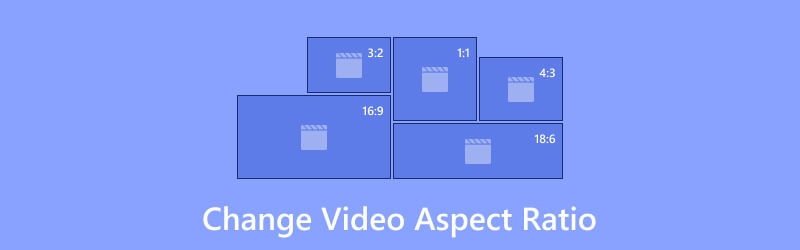
- OPAS LIST
- Osa 1. Yleiset videon kuvasuhteet eri tilanteissa
- Osa 2. Videon kuvasuhteen muuttaminen
- Osa 3. Usein kysyttyä videon kuvasuhteen muuttamisesta
Osa 1. Yleiset videon kuvasuhteet eri tilanteissa
Ennen kuin aloitamme vaiheiden oppimisen, saatat olla kiinnostunut siitä, mikä kuvasuhde on suositeltava tietyissä sovelluksissa tai alustoissa. Tässä on lueteltu useita yleisiä videon kuvasuhteita ja ihanteelliset suosituilla alustoilla.
| Yhteinen videon kuvasuhde | Tyyppi | Alusta |
|---|---|---|
| 16:9 | Laajakuva | Mobiililaitteet, online-suoratoistoalustat, elokuvat, televisio jne. |
| 9:16 | Pystysuora | Sosiaalisen median sovellukset älypuhelimissa. |
| 1:1 | Neliö | In-feed-videoita sosiaalisen median alustoilla. |
| 4:3 | Koko näyttö | Perinteiset televisiot. |
| 21:9 | Elokuvanäyttö | Teatterit, joissa on ympärillä olevat valkokankaat. |
TikTok-videon kuvasuhde
| Videon tyyppi | Kuvasuhde |
|---|---|
| TikTok Video | 1:1 tai 9:16 |
| In-Feed TikTok -videomainokset | 1:1, 9:16, 16:9 |
| Uutissyöte TikTok-videomainokset | 1:1 tai 9:16 |
Twitter (X) Videon kuvasuhde
Twitter suosittelee videon kuvasuhteeksi 16:9 tai 1:1.
Facebook-videon kuvasuhde
| Videon tyyppi | Kuvasuhde |
|---|---|
| Facebook Video | 1:1 |
| Facebookin tarina | 9:16 |
| Facebook-postaus | 1.19:1 |
LinkedIn-videon kuvasuhde
LinkedIn suosii videon kuvasuhteita 1:1, 16:9 tai 9:16.
YouTube-videon kuvasuhde
| Videon tyyppi | Kuvasuhde |
|---|---|
| YouTube-video | 16:9 |
| YouTube Shortsit | 9:16 |
Instagram-videon kuvasuhde
| Videon tyyppi | Kuvasuhde |
|---|---|
| Instagram-rulla | 9:16 |
| Instagram-tarina | 9:16 |
| Instagram-postaus | 1:1 |
Osa 2. Videon kuvasuhteen muuttaminen
Tässä osassa opit muuttamaan videon kuvasuhdetta parhaiden ohjelmistojen ja kätevien verkkotyökalujen avulla. Kaikki suositukset on testattu. Ne kaikki varmistavat, että voit säätää videosi kuvasuhdetta sujuvasti.
Paras työkalu videon kuvasuhteen muuttamiseen
ArkThinker Video Converter Ultimate on monipuolinen videoeditori, jonka avulla voit muuttaa videosi kuvasuhdetta. Voit valita videon kuvasuhteen annetuista vaihtoehdoista tai asettaa sen vapaasti. Se tarjoaa jopa 7 kuvasuhdetta, mukaan lukien 17:9, 4:3, 21:9, 16:10, 5:4, 1:1 ja 9:16, jotka kattavat kaikki yleisesti käytetyt. Lisäksi voit vapaasti vetää ja säätää rajauslaatikkoa muuttaaksesi sen sijaintia ja kokoa. Säädön jälkeen voit muokata videotasi muodon, kooderin, resoluution, zoomaustilan, kuvanopeuden ja laadun lisäasetuksilla. Vaikka se tarjoaa monia ominaisuuksia, se on erittäin helppokäyttöinen. Säädä videon kuvasuhdetta noudattamalla alla olevia ohjeita.
- Muuta videon kuvasuhdetta helposti ja vapaasti.
- Esikatsele videota kuvasuhteen säätämisen jälkeen.
- Tukee videota ja ääntä yli 1 000 muodossa.
- Lisäasetukset videon laadulle, enkooderille, kuvanopeudelle jne.
Lataa, asenna ja käynnistä ArkThinker Video Aspect Ratio Converter tietokoneellesi.
Siirry yläreunassa olevaan valikkoon ja napsauta Työkalulaatikko, ja valitse Video Cropper.

Tuo video, jonka kuvasuhdetta haluat muuttaa, napsauttamalla + -painiketta.

Valitse haluamasi kuvasuhde avattavasta luettelosta. Tai aseta Vapaasti -tilassa voit muuttaa videon kuvasuhdetta haluamallasi tavalla. Säädä rajauskehystä ja asentoa tarvittaessa. Seuraavaksi esikatsele sitä napsauttamalla Esikatselu -painiketta.
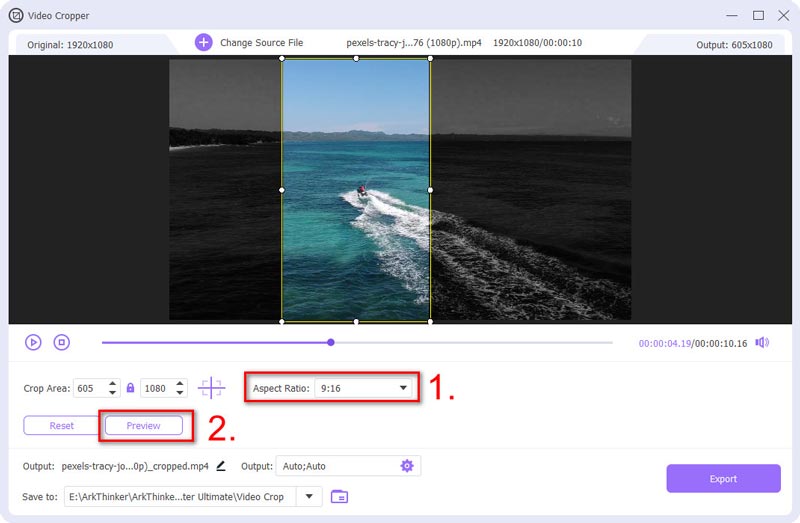
(Valinnainen) Napsauta Lähtö pudotusvalikosta muodon, resoluution, kuvanopeuden ja paljon muuta. Siirry alareunaan ja napsauta Tiedosto -kuvaketta valitaksesi videon tallennuspaikan. Napsauta lopuksi Viedä.
Kun se on valmis, videosi tulee näkyviin ponnahduskansioon. Parasta ArkThinker:ssä on, että se pystyy käsittelemään lähes kaikkia videomuotoja ilman kokorajoituksia ja antaa sinulle paljon enemmän vaihtoehtoja ulostulovideossa. Lisäksi voit löytää sen Toolboxista monia muita arvokkaita muokkaustyökaluja, kuten videon tehostimen, videon kääntäjä, kompressori, 3D-valmistaja, vesileimanpoistaja jne.
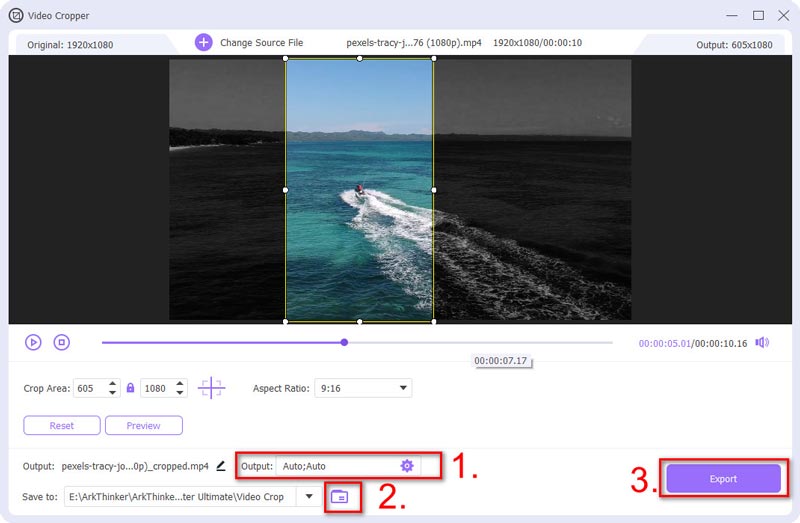
EZGIF Online Video Crop Tool
Jos haluat nopeamman tavan muuttaa kuvasuhdetta, voit kokeilla EZGIF Online Video Crop Tool -työkalua. Se tarjoaa kuvasuhteet 1:1, 4:3, 3:2, 2:1, 16:9, 1:2 ja kultaisen suhteen. Voit ladata vain MP4-, AVI-, MOV- tai WebM-videotiedostoja 100 megatavun sisällä. Katsotaanpa, kuinka voit käyttää sitä videon kuvasuhteen muuttamiseen.
Mene ezgif.com/crop-video, valitse video paikallisista tiedostoistasi tai liitä videon URL-osoite. Napsauta sen jälkeen sinistä painiketta Lataa video!
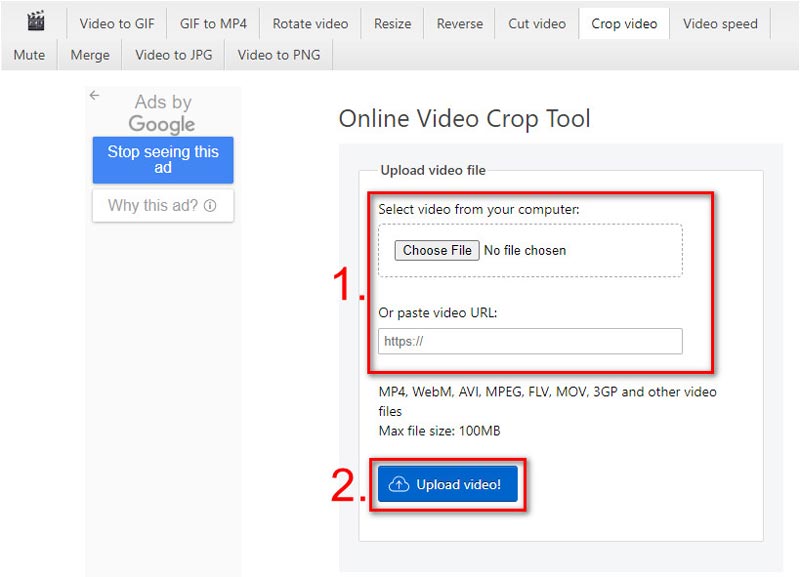
Valitse haluamasi kuvasuhde ja säädä videon rajauskehystä. Valitse seuraavaksi tulostusmuoto ja koodaus. Napsauta lopuksi painiketta Rajaa video!
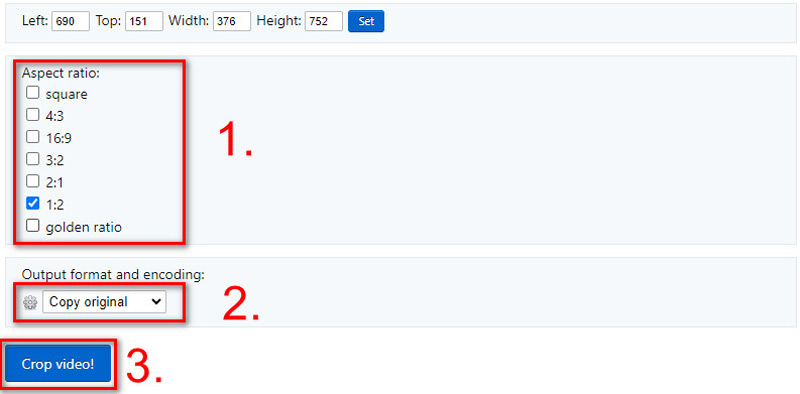
Näet uuden videon verkkosivun alalaidasta. Klikkaa kolmipiste -kuvaketta ladataksesi tai toistaaksesi sen koko näytössä.
Huomautus: Jos videosi on suuri, sen lataaminen kestää kauemmin. Koska muodot ovat rajallisia, saatat joskus kohdata yhteensopivuusongelmia.
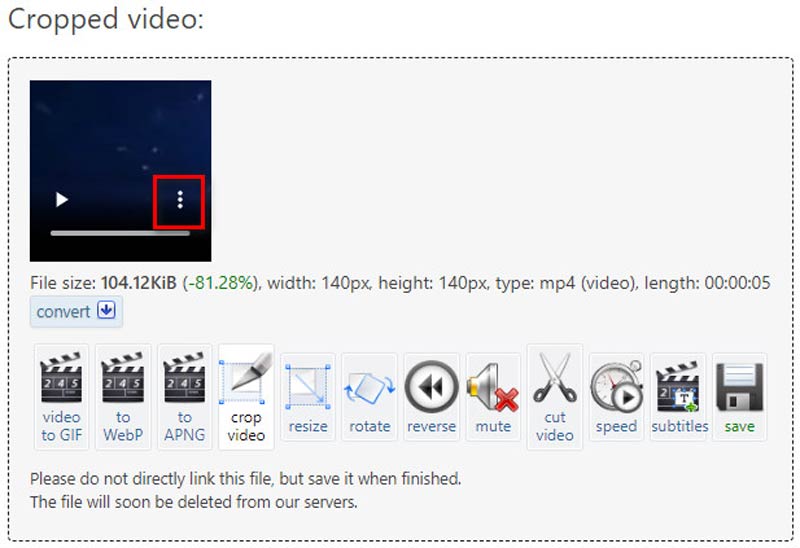
VEED.io
VEED.io on kätevä työkalu videon kuvasuhteen muuttamiseen sosiaalisessa mediassa. Se tarjoaa ensisijaiset kuvasuhdevaihtoehdot TikTokille, YouTubelle, Instagramille, Twitterille, Facebookille ja muille. Voit myös valita kuvasuhteet 9:16, 4:5, 1:1, 5:4 ja 16:9. Suhteen muuttamisen jälkeen voit jakaa sen suoraan linkin avulla. Lue nyt pikaopas oppiaksesi tekemään videoita tietyille sosiaalisen median alustoille.
Mene veed.oi, aloita uusi projekti ja lataa videotiedostosi.
Huomautus: Jos käytät ilmaista versiota, videon pituuden tulee olla alle 10 minuuttia ja tiedoston enimmäiskoko on 250 Mt.

Valitse asetukset vasemmanpuoleisesta valikosta ja valitse videollesi koko luettelosta. Voit myös vaihtaa taustaa lisätäksesi brändisi värin.
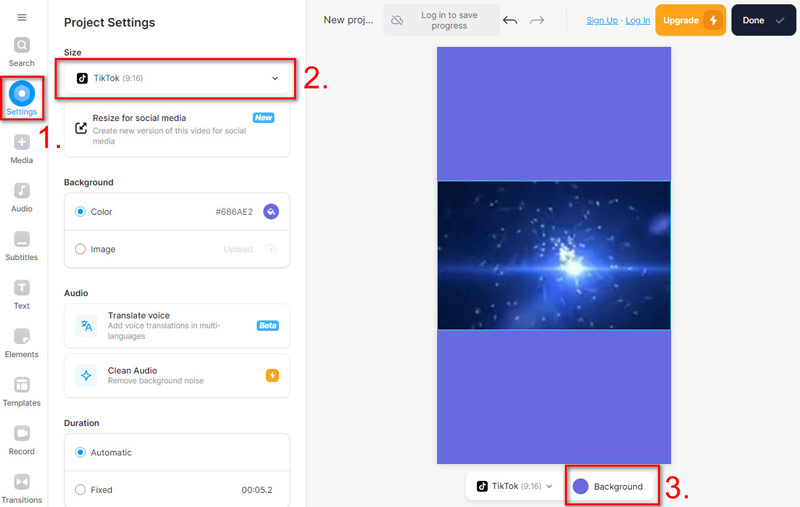
Klikkaa Tehty -painiketta oikeassa yläkulmassa ja valitse Vie video.
Nyt voit jakaa videon tai ladata sen tietokoneellesi. Ja videosi oikeassa yläkulmassa on vesileima.
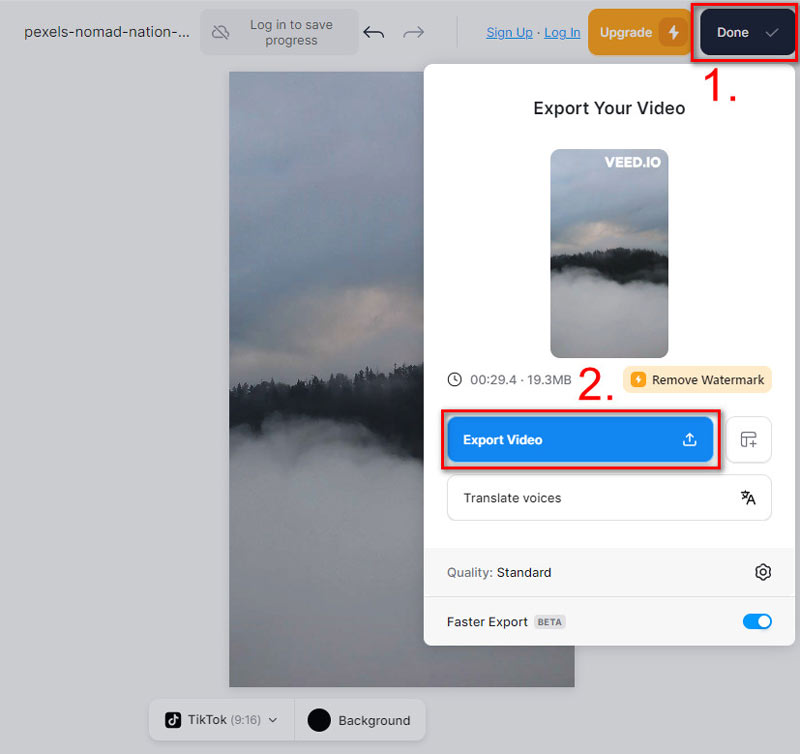
Osa 3. Usein kysyttyä videon kuvasuhteen muuttamisesta
pect Ratio Onko mahdollista muuntaa 16:9-video kuvasuhteeksi 9:16?
Joo. Voit muuntaa 16:9 (laajakuva) videon 9:16 (pystysuuntaiseksi). Videota leikataan kuitenkin sivuilta pystysuuntaan sopivaksi.
Miksi iMovie muuttaa automaattisesti videon kuvasuhdetta?
iMovien kuvasuhde on oletuksena 16:9. Jos videosi ei sovi kuvasuhteeseen, iMovie säätää sitä varmistaakseen, että se sopii näytölle. Mutta sinä voit muuttaa kuvasuhdetta iMoviessa rajaamalla videosi.
Kuinka korjaat venyneen videon?
Voit käyttää videoeditointiohjelmistoa, kuten Premiere Prota. Tuo venytetty videosi ja napsauta Tiedosto > Uusi > Järjestys > asetukset. Vaihda seuraavaksi Muokkaustila to Mukautettu. Aseta lopuksi Kehyksen koko syöttämällä haluttu pysty- ja vaakaresoluutio venyneen videon korjaamiseksi.
Johtopäätös
Se on helppoa muuttaa videon kuvasuhdetta kolmella yllä mainitulla työkalulla. Kaikki ne voivat tehdä videoistasi sopivia näytettäväksi eri alustoilla. ArkThinker Video Converter Ultimate erottuu lukuisista kuvasuhdevaihtoehdoistaan, laajemmasta formaattiyhteensopivuudestaan ja rajoittamattomasta videokoosta tai pituudestaan. Kaksi muuta verkkotyökalua ovat käteviä, mutta joskus epävakaita, koska ne ovat riippuvaisia verkkosta. Jos sinun täytyy tehdä videoita usein tai haluat lisäasetuksia, ArkThinker on se, johon voit luottaa.
Mitä mieltä olet tästä postauksesta? Klikkaa arvostellaksesi tätä viestiä.
Erinomainen
Arvosana: 4.9 / 5 (perustuu 527 äänet)
Etsi lisää ratkaisuja
Säädä videon pituus Instagram-julkaisuille, tarinoille ja IGTV:lle 10 parasta videosilppuria tietokoneella ja verkossa, joita et voi missata Kuinka tehdä diaesitys tai videokollaasi Facebookille Videon nopeuttaminen iPhonessa ja iPadissa kolmella menetelmällä Konkreettinen opetusohjelma jaetun näytön tekemiseen TikTokissa aloittelijoille Kuinka laittaa 2 videota vierekkäin tietokoneeseen ja älypuhelimeenSuhteellisia artikkeleita
- Editoi videota
- Kuinka tehdä lyhyt video pidempi kolmella eri menetelmällä
- Toista video iPhonessa, iPadissa, Android-puhelimessa ja tietokoneessa
- Ilmainen videoeditointiohjelmisto – 7 parasta ilmaista videonmuokkaussovellusta
- 3 TikTok-vesileiman poistosovellusta TikTok-vesileiman poistamiseksi
- Videosuodatin – Kuinka lisätä ja laittaa suodatin Video 2024:ään
- Kuinka hidastaa videota ja tehdä hidastettua videota 2024
- Jaa suuri videotiedostosi kolmella vuoden 2024 parhaalla elokuvaleikkurilla
- Vesileiman lisääminen videoon eri laitteilla 2024
- 5 parasta MP4-kompressoria videotiedoston koon pienentämiseen 2024
- Yksityiskohtainen opas videon hidastamiseen Snapchat 2024:ssä



